windowsxp系统阻止U盘中程序自动运行的方法
一位windowsxp系统用户反馈电脑中的U盘程序每次都会自动运行,感觉非常烦恼。这该怎么办呢?其实,我们只要借助瑞星杀毒软件就能轻松解决问题。接下来,小编就为大家分享windowsxp系统使用瑞星杀毒软件阻止U盘中程序自动运行的方法。
具体如下:
1、启动瑞星杀毒软件,点击功能区里的【设置按钮】。
2、在【瑞星设置中心】界面下,点击选择【主动防御】选项。
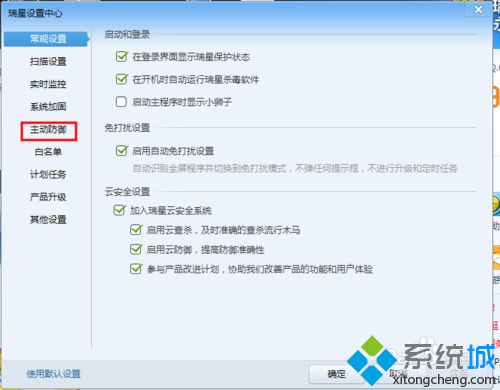
3、在【主动防御】选项下,勾选【阻止U盘中程序自动运行】选项,点击【确定】完成操作。
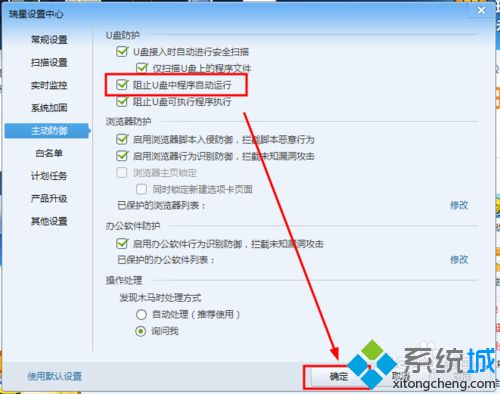
windowsxp系统阻止U盘中程序自动运行的方法就为大家介绍到这里了。不懂得如何操作的朋友们,不妨也动手尝试看看!
相关教程:u盘杀毒专用工具如何阻止应用程序运行ie8配置运行windowsxp在u盘上运行win10系统u盘运行系统我告诉你msdn版权声明:以上内容作者已申请原创保护,未经允许不得转载,侵权必究!授权事宜、对本内容有异议或投诉,敬请联系网站管理员,我们将尽快回复您,谢谢合作!










